Microsoft lanserte den nye Windows-10 Insider Forhåndsvisning bygge 16215 i går, og det følger med en massiv liste av brukervennlighet forbedringer.
Windows Innsidere som er på Rask Ringen kan se etter oppdateringen med en gang ved hjelp av Windows Update. PC-en skal plukke den opp automatisk, og installer det på enheten.
Sørg for at du leser gjennom listen over kjente problemer først imidlertid, som det kan være noen deal breakers i utgivelsen. For eksempel on-demand-funksjoner fra Windows Update for eksempel Microsoft .NET 3.5 eller Utvikler Modus er ikke tilgjengelig i denne versjonen. Også, WiFi kan få slått av på enheter som Surface Pro 1 eller 2, og er det eneste alternativet du har på det punktet er å rulle tilbake til en tidligere versjon.
Windows-10 Bygge 16215

De nye funksjonene og forbedringene listen er massiv, og det vil ta deg litt tid til å gå gjennom det helt.
Nye hurtigtaster:
- Windows-H for å åpne Diktering
- Win+. eller Win+; for å åpne den nye Emoji-Panelet.
- F11 for å skifte modus for full skjerm i Microsoft Kanten.
Kan ta en titt på noen av høydepunktene første (i ingen spesiell rekkefølge).
Start-Menyen forbedringer
Start-Menyen endre størrelse logikk ble oppdatert. Du kan nå bruke vertikale, horisontale og diagonale endre størrelsen på virksomheten, og er ikke begrenset til, fast bredde lenger for horisontal endre størrelse på virksomhet.
Diktering Støtte
Massevis av nye funksjoner og endringer landet for å forbedre touch tastatur. Sannsynligvis den kuleste, etter min mening, er støtte for diktering på skrivebordet. Du trenger bare å trykke på mikrofon-ikonet for å starte en ny diktering, eller bruk den nye hurtigtasten Windows-H i stedet.
Funksjonen støtter engelsk og Kinesisk (forenklet) bare akkurat nå, med flere språk planlagt for fremtidige oppdateringer. Bortsett fra å diktere tekst, du kan også bruke talekommandoer for en hands-free opplevelse:
- trykk tilbaketasten
- fjern-valget
- trykk på slett
- slette det
- slette siste tre ord
- stopp dikterer
- slutten stavekontroll
- gå etter <ordet eller uttrykket>
- gå til slutten av avsnittet
- flytte tilbake til forrige ord
- gå til starten av <ordet eller uttrykket>
- gå til starten av avsnittet
- gå ned til neste setning
- gå til slutten av setningen
- flytte til begynnelsen av ordet
- gå til venstre
- flytte til høyre
- Si “velg <ordet eller uttrykket>
- velg det
- velg neste tre ord
- start stavekontroll
- komma” (eller “punktum”, “spørsmålstegn” etc.)
Andre funksjoner og forbedringer:
- Nye Touch-tastaturet starter med dette bygge.
- Tekstforutsigelse forbedringer.
- Forbedret emoji-opplevelse.
- Enhånds touch-tastatur. (ny layout for en-hånd).
- Nye Touch-Tastatur innstillinger-menyen.
Shell Forbedringer
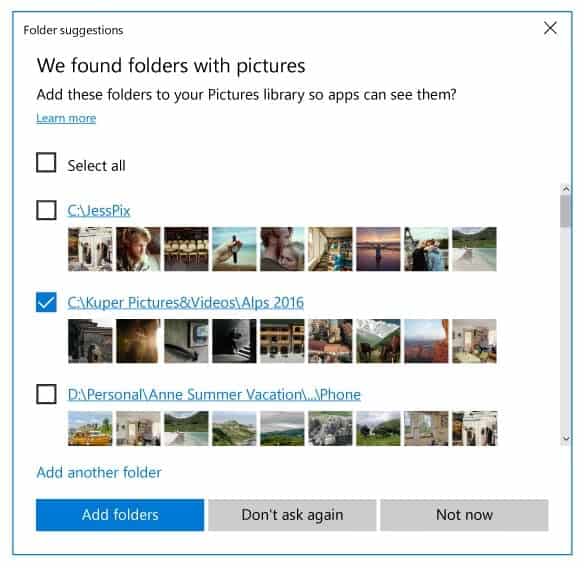
Menyen Del fikk endelig en mulighet til å kopiere linken. Alt det viser i nåværende stabile versjoner av Windows-10 er aksjeopsjoner for installerte apper, e.g-Mail eller Twitter, men ingen mulighet til å kopiere en link for å dele det med et program som ikke er på denne listen.
En annen forbedring er bedre lokal media-mappen deteksjon ifølge Microsoft. UWP programmer som Bilder, Groove Musikk eller Musikk & TV vil oppdage “relevante mapper” med media nå til å foreslå å legge dem til i samlingen. Grensen ser ut til å være satt til 30 eller mer medier akkurat nå.
Microsoft Kanten
Microsoft Kanten fikk en haug av forbedringer i nye bygg.
- Den klassiske “fest til oppgavelinjen” alternativet er tilbake for nettsteder. Til å bruke, bare velg Innstillinger-menyen i Microsoft Kanten og det “fest denne siden til oppgavelinjen” kontekst-menyen.
- Ny Full Skjerm erfaring. Hit F11 for å veksle mellom full skjerm-modus, eller du kan bruke den på full skjerm-ikonet i Innstillinger-menyen for at i stedet.
- Bestill kommentar støtte. Du kan markere EPUB-bøker nå, legg til understrekninger og kommentarer.
Cortana

Hvis du bruker Cortana, kan du finne nye “visjon intelligens” funksjonen er nyttig som ble lansert i Windows 10 Bygge 16215. Det gjør at Cortana å identifisere klokkeslett og dato på bilder eller sider.
- Cortana Kamera Roll Innsikt — gi Cortana tillatelse til å få tilgang til kamerarullen, og Cortana vil fra den tid på å spørre deg hver gang du tar et bilde av en flyger for en hendelse om du ønsker å opprette en påminnelse for det. (innsikt arbeid kun når du er koblet til makt kilde, og på en unmetered nettverk).
- Cortana Lasso — Bruke pennen til å circle relevant informasjon på skjermen for å ha Cortana gjenkjenne tid for kommende arrangementer. For å bruke den, gå til Innstillinger > Enhet > Penn & Windows Blekk > Trykker du på og holder nede, og velger Cortana Lasso fra en rullegardinmeny. (fungerer bare med penner som støtter Trykk og hold).
Endringer i Innstillingene
Microsofts arbeid på Innstillinger-appen fortsetter. Windows-10 Bygge 16125 introduserer ganske mange endringer og nye muligheter:
- Innstillinger > Personalisering > Video Avspilling —
- Innstillinger > System > Visning > HDR og avanserte fargeinnstillinger for enheter med minst en skjerm som støtter HDR.
- Innstillinger > Apper > Standard Applikasjoner > set defaults (Angi standardinnstillinger av App — Tidligere, du kan bare administrere standarder for hver protokoll eller filtype. Med dette bygge, kan du velge et program, for eksempel Microsoft Kanten, og plukke standard filtyper og protokoller for det. Dette fjerner den siden som ble brukt til dette i forrige fra den klassiske Kontrollpanel.
- Network Connection-Egenskaper-siden oppdatert-Gjør denne PC Søkbar er nå mer fremtredende, og det er enklere å finne.
- Group Policy-retningslinjer i forhold til Windows Update er nå markert når du åpner Windows Update-Innstillinger-siden.
- Innstillinger > Oppdater & Security > Windows Update viser individuelle oppdatere status og fremdrift. Så, hvis flere oppdateringer lastet ned og installert på en gang, kan du holde oversikt over hver enkelt individuelt.
Håndskrift Forbedringer
En ny XAML-basert håndskrift panelet er introdusert i Windows 10 Bygge 16125. Det gir sammen med det forbedringer på flere områder:
- Ny Konvertering og overløp modell — ord som du skriver blir konvertert til tekst som du skriver, og teksten endres nå til venstre hvis du løfter din penn, slik at du kan fortsette å skrive.
- Alternativ for å redigere valgt tekst mens håndskrift panelet er åpent.
- Lage tekst rettelser fra i håndskrift-panelet, eller ved hjelp av blekk bevegelser.
- Bedre beskyttelse mot finger blekk når du bruker en penn (Penn & Windows Blekk Innstillinger komme med en ny mulighet til å aktivere finger inking eksplisitt.
- New Finne min Penn funksjon under Innstillinger > Oppdater & Security > “Finn Min Enhet”.
- Rulling med penn er nå støttet (bare for UWP apps akkurat nå).
- Utvalget med penn, har blitt revidert.
Spillet Modus endringer
Spillmodus, en spesiell modus som tar sikte på å forbedre spillet ytelse på Windows-10, og mottatt flere forbedringer samt:
- Spillet Bar, der du kan starte med Windows-G, har a-knappen for å aktivere eller deaktivere Spillet Modus for aktiv spillet nå.
- Spillet Bar lar deg ta skjermbilder av spill som kjører i HDR.
- Mikser forbedringer, f.eks. bitrate endringer i løpet av spillet kringkasting bør være jevnere og mer sømløs”.
- Ressurser for Spill-Modus har blitt forskjøvet for populære PC-konfigurasjoner, for eksempel for 6 og 8 core CPU-enheter som resulterer i forbedret ytelse på spill i henhold til Microsoft.
Andre endringer

Til slutt, en rask titt på andre endringene som er innført i den nye Windows-10 Insider Forhåndsvisning bygge:
- Windows Subsystem for Linux ikke lenger avhengig utviklermodus.
- Runtime-Megler per-appen nå. Tidligere, alle UWP apper som brukes på en sesjon-bredt Runtime Megler. Dette bør bidra til å “forbedre ressurs henvisning, ressursforvaltning, og feiltoleranse” ifølge Microsoft.
- Registerredigering er per-skjerm DPI klar nå.
- Tilgjengelighet forbedringer for Skjermleser og Leselist, farge-filtre støtte under Innstillinger > hjelpemiddel > farge og Høy Kontrast (støtter Gråskala, inverter, Gråskala invertert, Deuteranopia, Protanopi, Tritanopia).
- Japansk Input Method Editor og Tradisjonelle Kinesiske Input Method Editor forbedringer
- Språkpakker kan installeres via Innstillinger > Tid Og Språk > Region Og Språk.